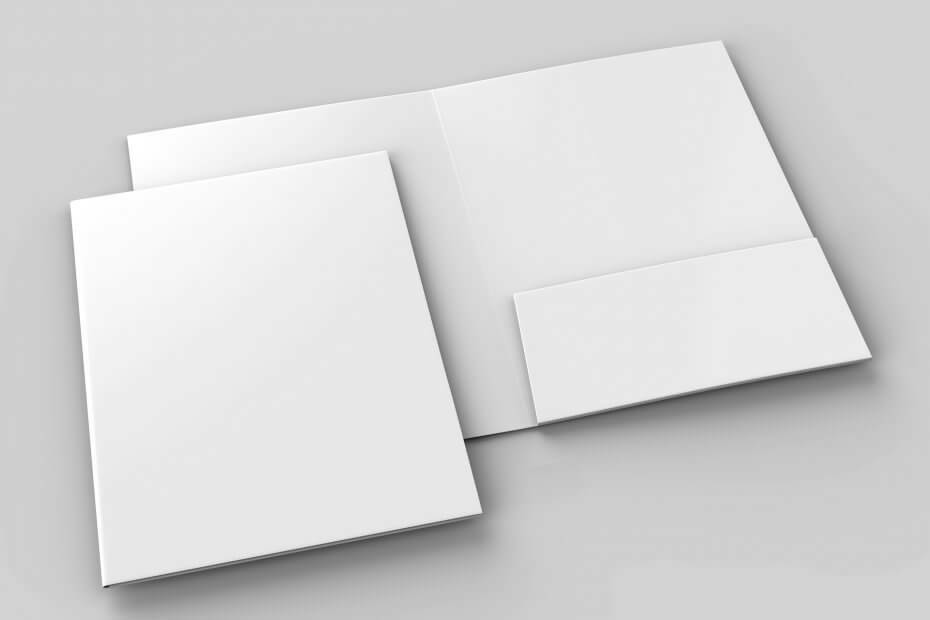Ši programinė įranga leis jūsų tvarkyklėms veikti ir veikti, taip apsaugant jus nuo įprastų kompiuterio klaidų ir aparatūros gedimų. Dabar patikrinkite visus tvarkykles atlikdami 3 paprastus veiksmus:
- Atsisiųskite „DriverFix“ (patikrintas atsisiuntimo failas).
- Spustelėkite Paleiskite nuskaitymą rasti visus probleminius vairuotojus.
- Spustelėkite Atnaujinti tvarkykles gauti naujas versijas ir išvengti sistemos sutrikimų.
- „DriverFix“ atsisiuntė 0 skaitytojų šį mėnesį.
„Windows 10“ kritimo kūrėjų atnaujinimas, trečioji „Windows 10“ dalis, pagaliau yra čia. Gali praeiti šiek tiek laiko, kol dauguma „Windows 10“ vartotojų ją suras, tačiau kai kurie iš jų jau turi.
Dabar „išrinktieji“, kurie galėjo įsigyti šį svarbų atnaujinimą, susidurti su pagrindine problema. Būtent dėl diegimo proceso gedimo atsirado įkrovos arba paleisties kilpa.
Tuo tikslu mes pateikėme šio keisto įvykio paaiškinimą, po kurio sekė tinkamas sprendimas. Jei atsitrenkiate į šį suklupusį akmenį, būtinai patikrinkite toliau pateiktą informaciją.
Nepavyksta atnaujinti „Fall Creators“ atnaujinimo iš paleisties / įkrovos ciklo
Kaip tikriausiai žinote, „Windows Update“ funkcijai reikia, kad jūsų kompiuteris būtų paleistas iš naujo, kad būtų baigtas naujinimo diegimas ir pritaikyti pakeitimus sistemoje.
Dabar su nedideliais atnaujinimais tai paprastai nėra problema. Tačiau nuo Redstone 3 (1709), viešai žinomo kaip „Fall Creators Update“ yra pagrindinis atnaujinimas, viskas gali greitai eiti į pietus.
Pagrindinių naujinimų diegimas šiek tiek reiškia visiškai naują sistemos diegimą arba greičiau atnaujinimą. Tai apima ir tvarkyklių atnaujinimus. Ir čia prasideda problemos. Nedidelis vieno įrenginio nesuderinamumas gali išprovokuoti nesibaigiantį naujovinimo ciklą. Iš esmės tai vyksta taip:
Diegimo programa bando įdiegti nepalaikomo išorinio įrenginio tvarkyklę> diegimo programa nepavyksta> diegimo programa iš naujo paleidžia jūsų kompiuterį ir bando dar kartą.
Ir vėl, ir vėl, ir vėl. Jūs galite pamatyti, kur tai vyksta. Norėdami išspręsti šią problemą, pirmiausia turite atjungti visus išorinius įrenginius ir pabandyti dar kartą. Jei tai nepavyksta, bijome, kad reikės iš naujo nustatyti gamyklinius kompiuterio duomenis.
- TAIP PAT SKAITYKITE: Turite problemų dėl „Fall Creators Update“? Štai kaip grįžti atgal
Iš naujo nustatykite šį kompiuterį
Ši išplėstinė atkūrimo parinktis leidžia atkurkite kompiuterio gamyklinę būseną. Tokio scenarijaus atveju vienintelis tinkamas sprendimas yra pradėti nuo nulio.
Čia atsiranda „Reset this PC“ atkūrimo funkcija. Taigi, norėdami sustabdyti kompiuterio perkrovimą, kaip nėra rytojaus, būtinai atlikite toliau pateiktus veiksmus:
- Kietas maitinimas išjungtas kompiuterio 3 kartus iki Išplėstinis atkūrimas atsiranda aplinka.
- Pasirinkite Išplėstiniai nustatymai.
- Pasirinkite Trikčių šalinimas.
- Spustelėkite “Iš naujo nustatykite šį kompiuterį”

- Pasirinkite, ar norite išsaugoti, ar ištrinti failus ir programas.
- Spustelėkite Atstatyti.
Pasibaigus procedūrai, turėtumėte mokėti naudotis savo kompiuteriu, kaip ir anksčiau.
Kaip būsimą svarbiausių naujinių patarimą patariame jums tai padaryti naudokite medijos kūrimo įrankį tokio tipo naujovėms. Šis įrankis visada tikrina jūsų kompiuterio suderinamumą ir tokiu būdu, jei kažkas bus negerai, galėsite išvengti atnaujinimo ir išvengti įkrovos kilpų. Skaitykite daugiau apie šį įrankį čia.
Tai turėtų tai padaryti. Jei žinote keletą alternatyvių sprendimų ar turite klausimų, nedvejodami paskelbkite juos toliau pateiktose pastabose.
Susijusios istorijos, kurias turėtumėte patikrinti:
- „Windows 10“ įkrovos ciklas po atnaujinimo [Pataisyti]
- Kaip ištaisyti kompiuterio klaidos kodą 0xc00000e sistemoje „Windows 10“
- Kompiuterių, suderinamų su „Windows 10 Fall Creators Update“, sąrašas
- Juodojo ekrano nešiojamojo kompiuterio problemos, susijusios su kūrėjų atnaujinimu [FIX]
- NUSTATYTI: Įstrigo automatinio taisymo cikle sistemoje „Windows 10“